Activer l'interrogation SNMP
Vous pouvez configurer votre Firebox de sorte qu'il accepte les interrogations SNMP émanant d'un serveur SNMP. Votre périphérique communique des informations au serveur SNMP telles que le volume de trafic sur chaque interface, le temps d'activité du périphérique, le nombre de paquets TCP reçus et envoyés, et la date de la dernière modification de chaque interface réseau.
Pour activer l'interrogation SNMP, dans Fireware Web UI :
- Sélectionnez Système > SNMP.
La page SNMP s'affiche.
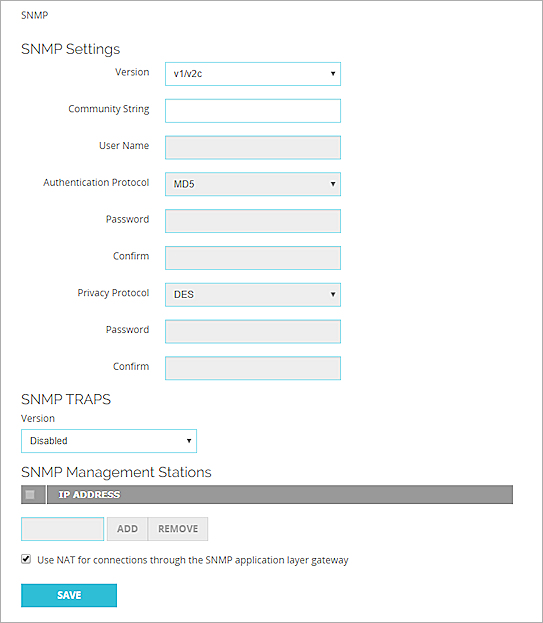
- Pour activer le protocole SNMP, dans la liste déroulante Version, sélectionnez une option :
- Saisissez la Chaîne de Communauté utilisée par le serveur SNMP lorsqu'il contacte le périphérique.
La chaîne de communauté est l'équivalent d'un identifiant utilisateur ou d'un mot de passe qui autorise l'accès aux statistiques d'un périphérique. - Pour recevoir une plus grande quantité d'informations système disponibles, sélectionnez cette option.
- Saisissez le Nom d'Utilisateur utilisé par le serveur SNMP lorsqu'il contacte le périphérique.
- Si votre serveur SNMP utilise l'authentification : dans la liste déroulante Protocole d'Authentification, sélectionnez MD5 ou SHA1.
Dans les zones de textes adjacentes Mot de passe et Confirmation du mot de passe, entrez le mot de passe d'authentification. - Si votre serveur SNMP utilise un chiffrement : dans la liste déroulante Protocole de Confidentialité, sélectionnez DES.
Dans les zones de textes adjacentes Mot de Passe et Confirmation du mot de passe, entrez le mot de passe de chiffrement.
- Saisissez la Chaîne de Communauté utilisée par le serveur SNMP lorsqu'il contacte le périphérique.
- Pour activer la fonction NAT pour toutes les connexions SNMP passant par votre Firebox, cochez la case Utiliser NAT pour les connexions via la passerelle de couche d'application SNMP.
- Cliquez sur Enregistrer.
Pour permettre à votre Firebox de recevoir des interrogations SNMP, vous devez aussi ajouter une stratégie de filtrage des paquets SNMP.
- Sélectionnez Pare-Feu > Stratégies de Pare-Feu.
- Cliquez sur Ajouter une Stratégie.
- Dans la liste déroulante Filtres de Paquets, sélectionnez SNMP. Cliquez sur Ajouter une Stratégie.
La page Configuration de Stratégie s'affiche. - Dans la section De, cliquez sur Ajouter.
La boîte de dialogue Ajouter un membre s'affiche. - Dans la liste déroulante Type de membre, sélectionnez IP de l'hôte.
- Entrez l'adresse IP de votre serveur SNMP dans la zone de texte Type de membre.
- Cliquez sur OK.
L'adresse IP du serveur SNMP apparaît dans la liste De. - Dans la liste De, sélectionnez Tout-Approuvé.
- Cliquez sur Supprimer.
- Dans la section À, cliquez sur Ajouter.
La boîte de dialogue Ajouter un membre s'affiche. - Dans la liste déroulante, sélectionnez Firebox.
- Cliquez sur OK.
Firebox s'affiche dans la liste Vers. - Dans la liste À, sélectionnez Tout-Externe.
- Cliquez sur Supprimer.
- Cliquez sur Enregistrer.
Configurer les Paramètres d'Interrogation SNMP dans Policy Manager
Pour activer l'interrogation SNMP depuis Policy Manager :
- Sélectionnez Configurer > SNMP.
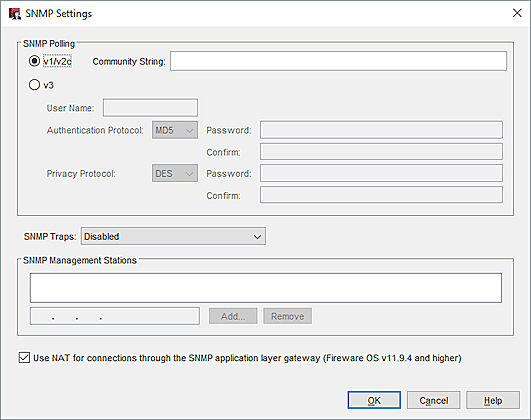
- Sélectionnez une version de SNMP :
- Saisissez la Chaîne de Communauté que votre périphérique doit utiliser lorsqu'il se connecte au serveur SNMP.
- Pour recevoir une plus grande quantité d'informations système disponibles, sélectionnez cette option.
- Nom d'Utilisateur — Saisissez le nom d'utilisateur pour la protection de la confidentialité et l'authentification SNMPv3.
- Protocole d'Authentification — Sélectionnez MD5 (Message Digest 5) ou SHA (Secure Hash Algorithm).
- Mot de Passe d'Authentification — Entrez et confirmez le mot de passe d'authentification.
- Protocole de Confidentialité — Sélectionnez DES (Data Encryption Standard) pour chiffrer le trafic ou Aucun pour ne pas chiffrer le trafic SNMP.
- Mot de Passe de Confidentialité — Entrez et confirmez un mot de passe pour chiffrer les messages sortants et déchiffrer les messages entrants.
- Pour activer la fonction NAT pour toutes les connexions SNMP passant par votre Firebox, cochez la case Utiliser NAT pour les connexions via la passerelle de couche d'application SNMP.
- Cliquez sur OK.
Pour permettre à votre Firebox de recevoir des interrogations SNMP, vous devez ajouter une stratégie SNMP. Lorsque vous configurez les paramètres SNMP, Policy Manager vous invite automatiquement à ajouter une stratégie SNMP.
Dans la boîte de dialogue Propriétés de la nouvelle stratégie :
- Dans la section De, cliquez sur Ajouter.
La boîte de dialogue Ajouter une adresse s'affiche. - Cliquez sur Ajouter autre.
La boîte de dialogue Ajouter un membre s'affiche. - Dans la liste déroulante Choisir le Type, sélectionnez IP de l'hôte.
- Dans la zone de texte Valeur, tapez l'adresse IP de votre serveur SNMP.
- Cliquez sur OK pour fermer la boîte de dialogue Ajouter un membre.
- Cliquez sur OK pour fermer la boîte de dialogue Ajouter une adresse.
L'onglet Stratégie de la nouvelle stratégie s'affiche. - Dans la section À, cliquez sur Ajouter.
La boîte de dialogue Ajouter une adresse s'affiche. - Dans la liste Membres Disponibles, sélectionnez Firebox.
- Cliquez sur Ajouter.
Le Firebox apparaît dans la liste Adresses et Membres Sélectionnés. - Cliquez sur OK pour fermer la boîte de dialogue Ajouter une adresse.
- Cliquez sur OK pour fermer la boîte de dialogue Propriétés de la nouvelle stratégie.
- Cliquez sur Fermer.
Voir Également
À propos des bases de données MIB (Management Information Base)